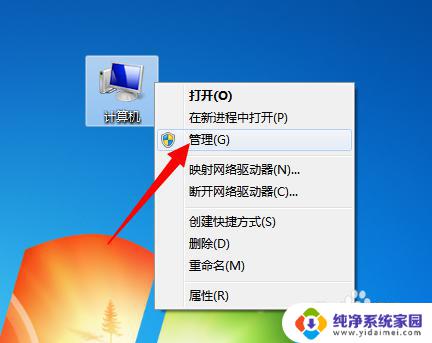移动硬盘插了电脑上没反应怎么办 为什么移动硬盘插上电脑不显示
更新时间:2024-01-02 09:49:22作者:jiang
现移动硬盘已成为我们日常生活中必不可少的数码设备之一,有时我们会遇到一个令人困扰的问题:当我们将移动硬盘插入电脑后,却发现它没有任何反应,屏幕上没有显示任何内容。这个问题让人不禁产生疑问:为什么移动硬盘插上电脑后不显示任何信息呢?为了解决这个问题,让我们一起来探究其中的原因和解决方法。
步骤如下:
1.第一步,检查下你的硬盘灯是否正常亮着。

2.第二步,如果灯亮着,那么试试换一根硬盘的数据线。

3.第三步,把你的硬盘插入到电脑。在桌面上右击此电脑,点击管理,如图所示。
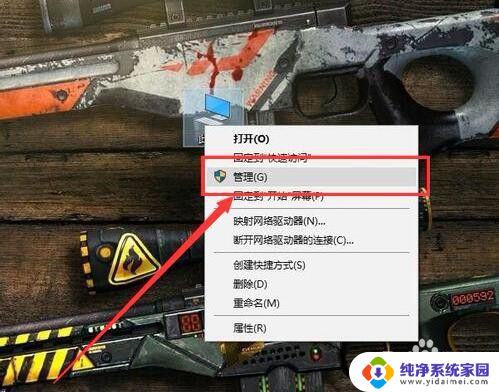
4.第四步,打开之后,点击左侧的磁盘管理,如图所示。
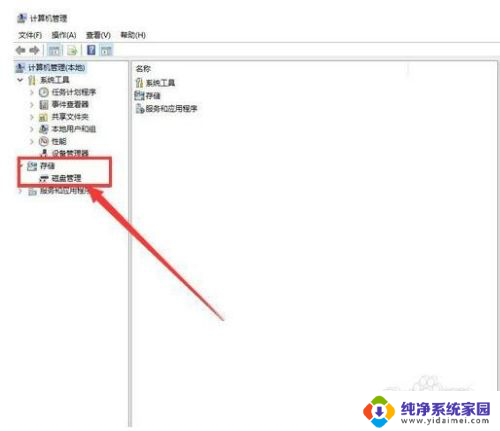
5.第五步,在无法正常显示的磁盘上右击。从弹出的菜单中选择“更改驱动器号和路径”。

6.第六步,在打开的窗口中点击“添加”按钮。然后为当前分区指定一个“盘符”,并点击“确定”按钮。这样你的硬盘就可以正常显示了啦。
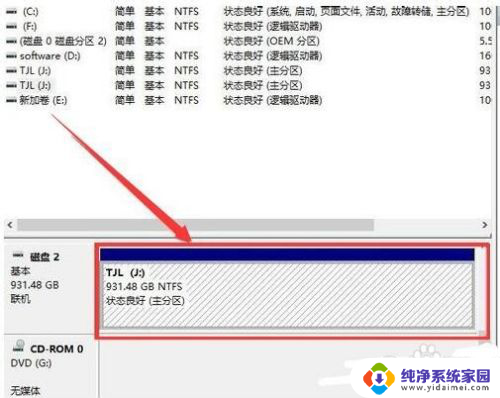
以上就是关于移动硬盘插了电脑上没反应怎么办的全部内容,有遇到相同情况的用户可以按照以上方法来解决。